路由器恢复出厂设置
关于路由器恢复出厂设置的复位方法

关于路由器恢复出厂设置的复位方法路由器复位/恢复出厂设置的方法一、TP-LINK路由器如何复位TP-LINK TL-R402M,TL-R410,TL-R460,TL-R480T等有线路由器,以及无线路由器TL-WR340G,TL-WR541G,TL-WR641G等恢复出厂设置的方法:1、在路由器的前面或后面板上有一个小孔(不同的路同器,此孔的位置有所不同),旁有单词:Reset;2、关闭路由器的电源,找一如笔尖类的尖物按住Reset键;3、给路由器加电,等待约3-10秒钟,待M1和M2灯同时闪烁三次后可松手(无线路由器为System灯闪烁三次),复位成功;注意复位后路由器将会恢复为出厂设置,默认登陆IP是192.168.1.1;默认用户名和密码是admin/admin。
二、D-link路由产品恢复出厂设置的方法1、先按后面“reset〞,此时不断路由器的电源。
2、按住2-5秒后,关掉电源,此时仍然按住小孔里的“reset〞。
3、断电后在按过10秒后在取出。
4、最后在插上电源,初始地址192.168.0.1,初始帐号:admin,初始密码:admin。
三、mercury水星路由器复位方法1、在路由器的前/后面板上有一个小孔,旁有单词:Reset;2、关闭路由器的电源,找一如笔尖类的尖物按住Reset键;3、按住的同时给路由器加电,等待约3-10秒钟,M1和M2灯同时闪烁后可松手,复位成功;注意:复位后路由器将会恢复为出厂设置,默认登陆IP是192.168.1.1;默认用户名和密码是admin/admin,登陆时请注意电脑的IP地址是不是在192.168.1.0网段!四、腾达路由器恢复出厂设置的方法1、用尖东西按住reset键(在复位孔里)10秒,断路由器电源按住reset 键不要松,插上电源翻开路由器,等开机10秒后再松开reset键。
2、然后再在你的电脑上浏览器地址栏上输入192.168.0.1(有的默认是192.168.1.1)回车,用户名和密码都是admin。
路由器恢复出厂设置后怎么设置

如何重置路由器(恢复出厂设置)1,复位前注意重置(reset)操作也称为恢复出厂设置,恢复,初始化等,可以让路由器恢复出厂默认设置。
通常,在忘记管理地址,管理密码,重新配置或操作失败的情况下,可以重置设备。
建议在操作之前了解以下信息:[1]重置后,路由器的所有先前配置都将丢失,并且需要重置路由器。
[2]重置后,登录地址和管理密码将恢复为默认值,并且可以在路由器外壳标签上查看详细信息。
[3]路由器的复位需要在通电的情况下进行。
[4]如果通过硬件模式(重置键)操作不方便,则可以登录管理界面重置软件。
但是,如果您无法登录管理界面,则只能通过硬件将其重置。
由于重置后先前的配置将会丢失,因此请谨慎操作。
2,复位方式可以通过硬件或软件将其重置。
操作方法如下:第一种方法是通过外壳上的重置键重置硬件路由器重置键有两种类型:重置按钮和重置孔。
如下图所示。
按钮和小孔的复位方法相同,复位方法如下。
塑料外壳(家用):在开机状态下,按住复位键5-8s直到系统状态指示灯闪烁3次,然后释放复位键。
(应使用回形针,笔尖等按压复位孔)小心:1.某些无线路由器的重置方法是按住重置键3S以上,并在指示灯完全亮起时释放重置键。
2.一些无线路由器的QSS和重置共享相同的按钮。
钢壳(商业):在开机状态下,用回形针和其他锋利的物体按住路由器的复位键。
5秒钟后,系统状态指示灯将快速闪烁1-2秒,然后释放复位键。
重置后,路由器将自动恢复出厂设置并自动重启。
重置键位置说明:商业路由器:重置密钥通常位于网线接口的一侧,如下所示:一些带电池的3G路由器:您需要提起后盖才能看到它们,如下所示:Hyfi软件包:重置键(孔)的位置在界面的左侧,如下所示:方法2.在管理界面中重置软件登录到路由器管理界面,然后在“系统工具”>“恢复出厂设置”中单击“恢复出厂设置”,如下所示:注意:如果无法登录路由器管理界面,则只能使用硬件重置。
路由器怎么恢复出厂设置

路由器怎么恢复出厂设置
恢复路由器到出厂设置可以按照以下步骤进行操作:
1. 打开浏览器,并输入路由器的默认IP地址(通常为19
2.168.1.1或
192.168.0.1),按回车键进入路由器管理界面。
2. 输入管理员账号和密码登录路由器管理界面。
如果你之前修改过管理员账号和密码,输入相应的账号和密码进行登录;如果没有修改过,默认账号和密码通常为admin/admin或admin/password。
3. 在路由器管理界面中,找到“设置”或类似的选项。
不同的路由器品牌和型号会有所不同,但一般都会有“设置”或“高级设置”选项。
4. 在设置选项中,查找“恢复出厂设置”或“恢复默认设置”等选项。
可能需要浏览或翻页才能找到该选项。
5. 选择“恢复出厂设置”选项后,会出现一个警告或确认提示框,确认是否继续恢复出厂设置。
如果确认操作,请点击“确定”或“确认”按钮。
6. 路由器会重新启动,并将所有设置恢复到出厂状态。
完成后,可以使用默认的账号和密码登录路由器管理界面。
请注意,恢复出厂设置会清除所有路由器的设置,包括网络名称(SSID)、密码、端口转发设置等,需要重新配置所有设置。
路由器恢复出厂设置技巧
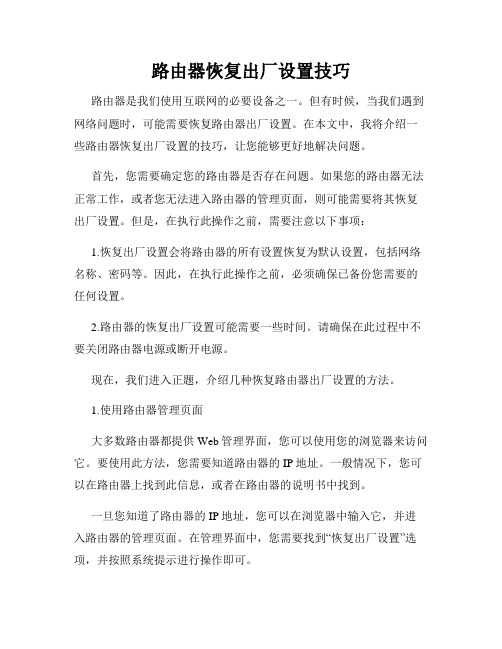
路由器恢复出厂设置技巧路由器是我们使用互联网的必要设备之一。
但有时候,当我们遇到网络问题时,可能需要恢复路由器出厂设置。
在本文中,我将介绍一些路由器恢复出厂设置的技巧,让您能够更好地解决问题。
首先,您需要确定您的路由器是否存在问题。
如果您的路由器无法正常工作,或者您无法进入路由器的管理页面,则可能需要将其恢复出厂设置。
但是,在执行此操作之前,需要注意以下事项:1.恢复出厂设置会将路由器的所有设置恢复为默认设置,包括网络名称、密码等。
因此,在执行此操作之前,必须确保已备份您需要的任何设置。
2.路由器的恢复出厂设置可能需要一些时间。
请确保在此过程中不要关闭路由器电源或断开电源。
现在,我们进入正题,介绍几种恢复路由器出厂设置的方法。
1.使用路由器管理页面大多数路由器都提供Web管理界面,您可以使用您的浏览器来访问它。
要使用此方法,您需要知道路由器的IP地址。
一般情况下,您可以在路由器上找到此信息,或者在路由器的说明书中找到。
一旦您知道了路由器的IP地址,您可以在浏览器中输入它,并进入路由器的管理页面。
在管理界面中,您需要找到“恢复出厂设置”选项,并按照系统提示进行操作即可。
2.使用路由器重置按钮许多路由器还提供了一个“重置”按钮。
按下此按钮可以将路由器恢复到出厂设置。
重置按钮通常位于路由器的背面,并由一个小孔覆盖。
要使用此方法,请使用一个细长的物体,如针或牙签,将其插入孔中并保持按下3至5秒钟。
在此过程中,路由器的指示灯将会闪烁并且路由器将被恢复为出厂设置。
3.使用路由器初始密码一些路由器在出厂设置时具有一个默认的管理密码。
如果您不确定该密码,请查看您的路由器说明书。
要使用此方法,请打开您的Web浏览器,并在地址栏中输入路由器的IP地址。
在登录页面上,您需要输入您的用户名和密码。
如果您没有更改该密码,则可以使用默认管理密码进行登录。
成功登录后,您可以找到“恢复出厂设置”选项并进行操作。
总结在网络问题无法解决时,恢复出厂设置是解决问题的最后一招。
360路由器怎么恢复出厂设置
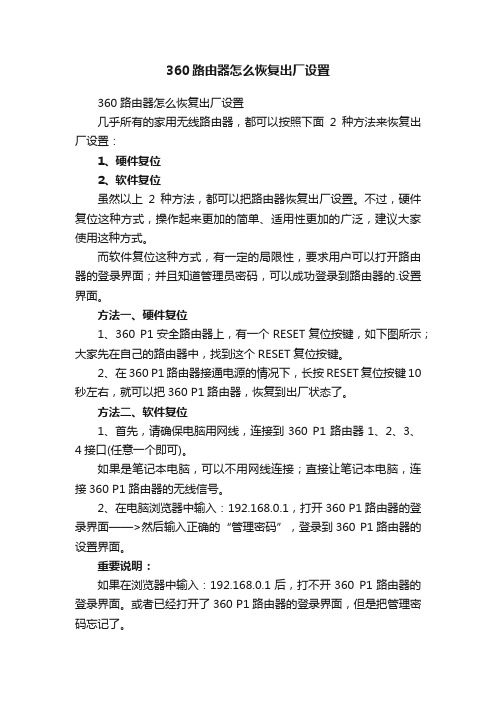
360路由器怎么恢复出厂设置360路由器怎么恢复出厂设置几乎所有的家用无线路由器,都可以按照下面2种方法来恢复出厂设置:1、硬件复位2、软件复位虽然以上2种方法,都可以把路由器恢复出厂设置。
不过,硬件复位这种方式,操作起来更加的简单、适用性更加的广泛,建议大家使用这种方式。
而软件复位这种方式,有一定的局限性,要求用户可以打开路由器的登录界面;并且知道管理员密码,可以成功登录到路由器的.设置界面。
方法一、硬件复位1、360 P1安全路由器上,有一个RESET复位按键,如下图所示;大家先在自己的路由器中,找到这个RESET复位按键。
2、在360 P1路由器接通电源的情况下,长按RESET复位按键10秒左右,就可以把360 P1路由器,恢复到出厂状态了。
方法二、软件复位1、首先,请确保电脑用网线,连接到360 P1路由器1、2、3、4接口(任意一个即可)。
如果是笔记本电脑,可以不用网线连接;直接让笔记本电脑,连接360 P1路由器的无线信号。
2、在电脑浏览器中输入:192.168.0.1,打开360 P1路由器的登录界面——>然后输入正确的“管理密码”,登录到360 P1路由器的设置界面。
重要说明:如果在浏览器中输入:192.168.0.1后,打不开360 P1路由器的登录界面。
或者已经打开了360 P1路由器的登录界面,但是把管理密码忘记了。
遇到以上2种情况时,将无法使用软件复位这种方式,来把360 P1路由器恢复出厂设置了。
这时候,大家只能使用硬件复位这种方法,来把360 P1路由器恢复出厂设置了。
3、然后点击“路由设置”——>“恢复出厂设置”选项打开4、继续点击页面中的“恢复出厂设置”按钮,就可以开始复位了。
补充说明:如果你的这台360 P1路由器原来可以上网,当恢复出厂设置后,就不能上网了。
所以,大家在把360 P1路由器恢复出厂设置后,必须要重新设置你的360 P1路由器上网、重新设置WiFi名称、WiFi密码。
怎么将TP-Link路由器恢复出厂设置
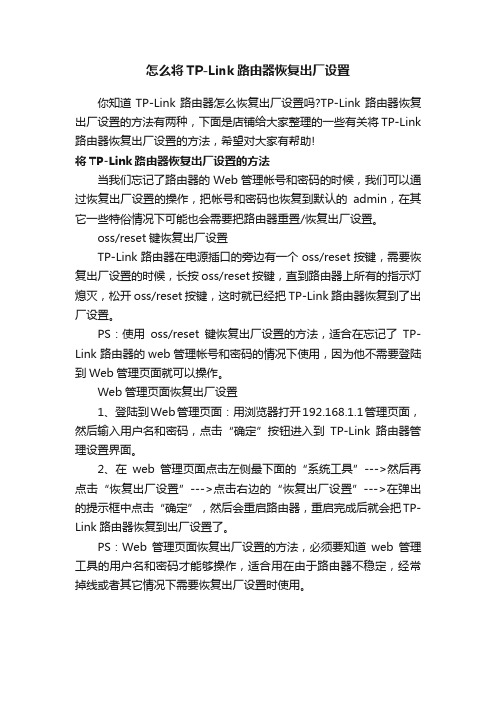
怎么将TP-Link路由器恢复出厂设置
你知道TP-Link路由器怎么恢复出厂设置吗?TP-Link路由器恢复出厂设置的方法有两种,下面是店铺给大家整理的一些有关将TP-Link 路由器恢复出厂设置的方法,希望对大家有帮助!
将TP-Link路由器恢复出厂设置的方法
当我们忘记了路由器的Web管理帐号和密码的时候,我们可以通过恢复出厂设置的操作,把帐号和密码也恢复到默认的admin,在其它一些特俗情况下可能也会需要把路由器重置/恢复出厂设置。
oss/reset键恢复出厂设置
TP-Link路由器在电源插口的旁边有一个oss/reset按键,需要恢复出厂设置的时候,长按oss/reset按键,直到路由器上所有的指示灯熄灭,松开oss/reset按键,这时就已经把TP-Link路由器恢复到了出厂设置。
PS:使用oss/reset键恢复出厂设置的方法,适合在忘记了TP-Link路由器的web管理帐号和密码的情况下使用,因为他不需要登陆到Web管理页面就可以操作。
Web管理页面恢复出厂设置
1、登陆到Web管理页面:用浏览器打开192.168.1.1管理页面,然后输入用户名和密码,点击“确定”按钮进入到TP-Link路由器管理设置界面。
2、在web管理页面点击左侧最下面的“系统工具”--->然后再点击“恢复出厂设置”--->点击右边的“恢复出厂设置”--->在弹出的提示框中点击“确定”,然后会重启路由器,重启完成后就会把TP-Link路由器恢复到出厂设置了。
PS:Web管理页面恢复出厂设置的方法,必须要知道web管理工具的用户名和密码才能够操作,适合用在由于路由器不稳定,经常掉线或者其它情况下需要恢复出厂设置时使用。
路由器恢复出厂设置后怎么设置教程
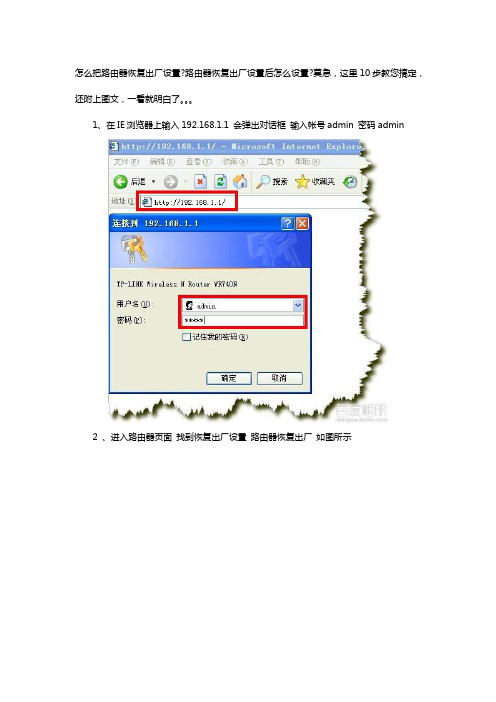
怎么把路由器恢复出厂设置?路由器恢复出厂设置后怎么设置?莫急,这里10步教您搞定,还附上图文,一看就明白了。
1、在IE浏览器上输入192.168.1.1 会弹出对话框输入帐号admin 密码admin
2 、进入路由器页面找到恢复出厂设置路由器恢复出厂如图所示
3、恢复中
4、出现这个画面刷下页面即可
5、恢复完成后出现这个点击下一步
6、如果不知道自己的宽带类型就让路由器自己设置
7、检测中
8、输入自己的上网帐号和密码
9.输入无线网络密码
10.点击确定就设置完成了
最后提醒各位:如果不知道自己的上网帐号和密码,千万不要恢复出厂设置。
另外,要有好的网速,选择靠谱的网络很重要,譬如电信。
建议到广东电信网厅办理宽带,资费较营业厅低,可以免费提速到100M,送电影票、100充值卡。
路由器的复位和恢复出厂设置教程
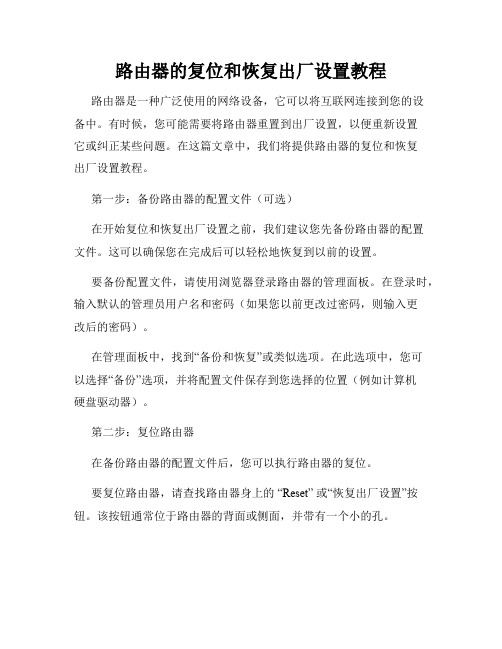
路由器的复位和恢复出厂设置教程路由器是一种广泛使用的网络设备,它可以将互联网连接到您的设备中。
有时候,您可能需要将路由器重置到出厂设置,以便重新设置它或纠正某些问题。
在这篇文章中,我们将提供路由器的复位和恢复出厂设置教程。
第一步:备份路由器的配置文件(可选)在开始复位和恢复出厂设置之前,我们建议您先备份路由器的配置文件。
这可以确保您在完成后可以轻松地恢复到以前的设置。
要备份配置文件,请使用浏览器登录路由器的管理面板。
在登录时,输入默认的管理员用户名和密码(如果您以前更改过密码,则输入更改后的密码)。
在管理面板中,找到“备份和恢复”或类似选项。
在此选项中,您可以选择“备份”选项,并将配置文件保存到您选择的位置(例如计算机硬盘驱动器)。
第二步:复位路由器在备份路由器的配置文件后,您可以执行路由器的复位。
要复位路由器,请查找路由器身上的“Reset” 或“恢复出厂设置”按钮。
该按钮通常位于路由器的背面或侧面,并带有一个小的孔。
通过使用针或牙签等细长物品的尖端,轻按按钮并保持按下持续10秒钟。
此过程会将路由器回复到默认设置,这需要几分钟的时间。
请勿在此过程中关闭路由器或断开网络连接。
第三步:恢复出厂设置一旦您复位路由器,您需要恢复出厂设置来重新配置网络连接和其他设置。
要恢复出厂设置,请使用浏览器访问路由器管理面板。
输入默认的管理员用户名和密码登录管理面板(与备份配置文件时相同)。
在管理面板中,找到“系统设置”或类似选项。
在此选项中,您应该能够找到“恢复出厂设置”选项。
选择该选项后,您将被要求确认此操作。
请注意:执行此操作将删除所有路由器上的设备设置。
因此,请确保已备份路由器的配置文件,并检查上述步骤,确保已复位路由器,然后再继续此步骤。
完成上述确认后,路由器将恢复出厂设置并重新启动。
这可能需要几分钟的时间。
在此过程中,请勿关闭路由器或断开网络连接。
总结路由器的复位和恢复出厂设置是一种简单的过程,可以解决大多数网络问题。
- 1、下载文档前请自行甄别文档内容的完整性,平台不提供额外的编辑、内容补充、找答案等附加服务。
- 2、"仅部分预览"的文档,不可在线预览部分如存在完整性等问题,可反馈申请退款(可完整预览的文档不适用该条件!)。
- 3、如文档侵犯您的权益,请联系客服反馈,我们会尽快为您处理(人工客服工作时间:9:00-18:30)。
tp-link系列路由器复位恢复出厂设置的方法
1、复位后路由器(除TL-R400/400+)将会恢复为出厂设置,默认登陆IP 是192.168.1.1,默认用户名和密码是admin/admin;
2、在路由器未完全启动前,不能关闭电源,否则,配置有可能没有恢复到出厂默认值;
3、忘记用户名和密码:只能复位路由器。
1)、具有M1、M2灯的TL-R4XX路由器复位方法:
在路由器的前/后面板上有一个小孔,旁有单词:Reset;
关闭路由器的电源,找一如笔尖类的尖物按住Reset键;
重新插上电源,等待约3-10秒钟,待M1和M2灯同时闪烁三次后可松手,复位成功。
2)、具有SYS灯的路由器复位方法:
在路由器的前/后面板上有一个小孔,旁有单词:Reset;
关闭路由器的电源,找一如笔尖类的尖物按住Reset键;
重新插上电源,当观察到SYS指示灯闪烁后,松开RESET按钮,路由器将恢复到出厂状态。
3)、部分老产品的复位方法:
TL-R420复位方法:按下Reset键约2秒后松开,路由器将恢复到出厂默认值。
默认管理地址:192.168.1.1,默认用户名口令:admin/admin;
TL-R400+复位方法:关闭电源,按住reset按钮,然后打开电源,约过5秒钟松开按钮,路由器将恢复到出厂默认值。
默认管理地址:
192.168.123.254,默认用户名口令:admin/admin;
TL-R400 复位方法:按下reset键约2秒后松开,路由器将恢复到出厂默认值。
默认管理地址:192.168.123.254,默认用户名口令:admin/admin。
TP-LINK宽带路由器TL-R402M,TL-R410,TL-R460,TL-R480T等以及无线路由器TL-WR340G,TL-WR541G,TL-WR641G等恢复出厂设置的方法:
1、在路由器的前面或后面板上有一个小孔(不同的路同器,此孔的位置有所不同),旁有单词:Reset;
2、关闭路由器的电源,找一如笔尖类的尖物按住Reset键;
3、给路由器加电,等待约3-10秒钟,待M1和M2灯同时闪烁三次后可松手(无线路由器为System灯闪烁三次),复位成功;
初始地址192.168.1.1
初始帐号:admin
初始密码:admin
注意复位后路由器将会恢复为出厂设置,默认登陆IP是192.168.1.1;默认用户名和密码是admin/admin,登陆时请注意你的电脑的IP地址是不是在
192.168.1.X(1<X<255)!
关于D-link恢复出厂设置的方法
具体步骤如下:
1、先按后面“reset”,此时不断路由器的电源。
2、按住2-5秒后,关掉电源,此时仍然按住小孔里的“reset”。
3、断电后在按过10秒后在取出。
4、最后在插上电源
初始地址192.168.0.1
初始帐号:admin
初始密码:admin。
